Как изменить свой домашний адрес на Картах Google
Быстрые ссылки
- Измените домашний адрес в Картах Google на мобильном телефоне
- Измените домашний адрес в Картах Google на рабочем столе
Ключевые выводы
- Постоянно обновляйте свой домашний адрес на Картах Google, чтобы вы всегда могли проложить правильный маршрут и не попасть в неправильные места.
- На мобильном телефоне используйте приложение Google Maps, чтобы изменить свой домашний адрес. Для этого откройте раздел «Сохраненные», выберите «С метками» и нажмите на метку «Домой».
- На рабочем столе войдите в свою учетную запись Google на сайте Google Maps, откройте меню «Сохраненные», откройте вкладку «С метками», затем щелкните элемент «Главная».
Карты Google позволяют вам указать домашний адрес (и рабочий адрес), чтобы вы могли быстро находить маршруты до дома и обратно. При переезде вам также следует обновить его в Картах Google. Мы покажем вам, как это сделать.
Обновляя свой домашний адрес на Картах, вы всегда сможете проложить правильный маршрут до дома и обратно. Это поможет вам не попасть в неправильные места.
Вам нужно только изменить свой домашний или рабочий адрес на настольном или мобильном устройстве. Затем Google синхронизирует его на всех ваших устройствах.
Измените домашний адрес в Картах Google на мобильном телефоне
Программы для Windows, мобильные приложения, игры - ВСЁ БЕСПЛАТНО, в нашем закрытом телеграмм канале - Подписывайтесь:)
На своем iPhone, iPad или телефоне Android используйте приложение Google Maps, чтобы изменить свой домашний адрес.
Начните с запуска приложения Google Maps на своем телефоне. Когда приложение откроется, внизу нажмите «Сохранено».
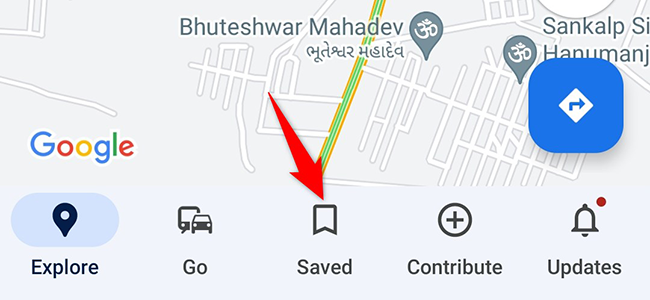
На экране «Сохранено» прокрутите страницу вниз. Там в разделе «Ваши списки» нажмите «С метками».
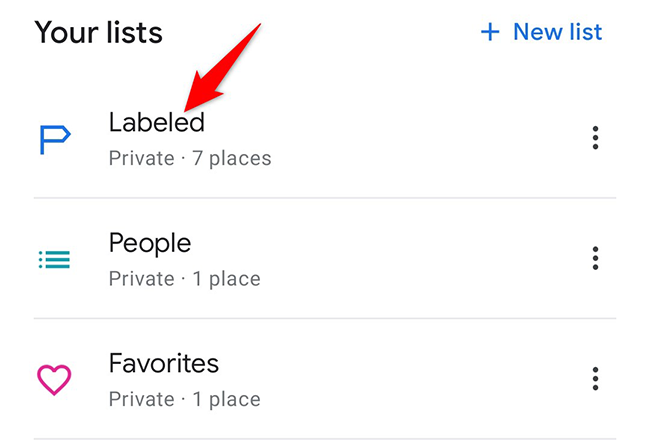
На экране «Помеченные» отображаются места, отмеченные вами. Нажмите на ярлык «Домой».
Если вы хотите изменить свой рабочий адрес на Картах Google, вместо этого нажмите на ярлык «Рабочий».
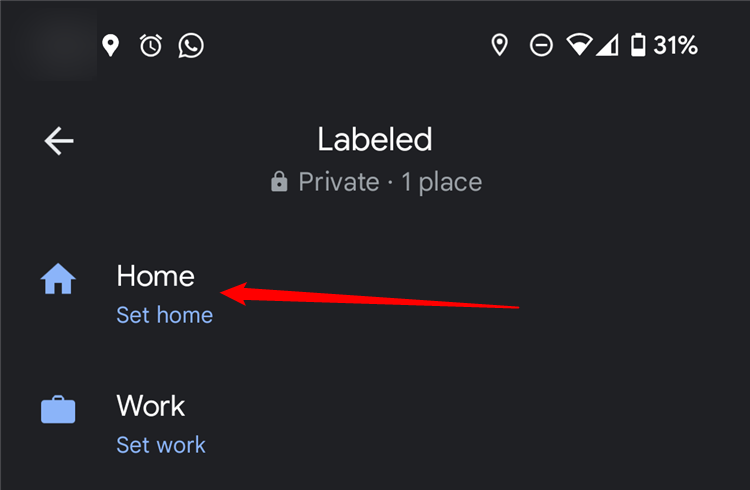
Вы увидите экран «Установить домашний адрес». В верхней части этого экрана коснитесь текущего адреса и очистите его (если он есть). Затем введите свой новый домашний адрес. Либо нажмите «Выбрать на карте», затем перетащите булавку на карту и поместите ее на свой новый дом.
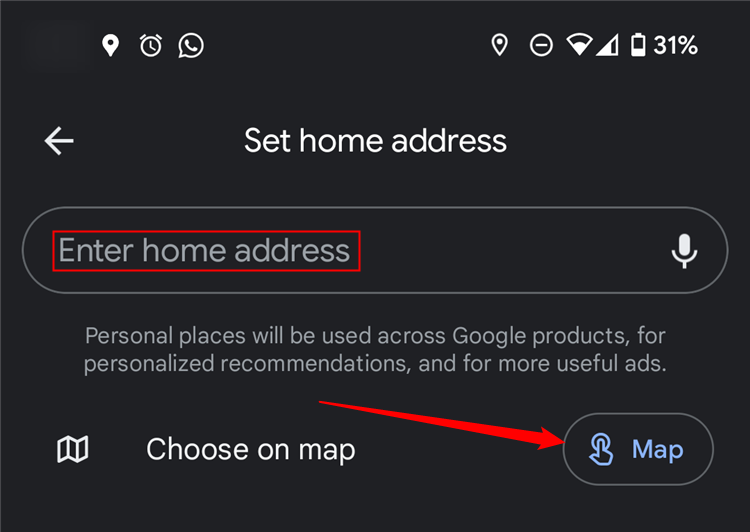
Когда это будет сделано, внизу экрана нажмите «Сохранить».
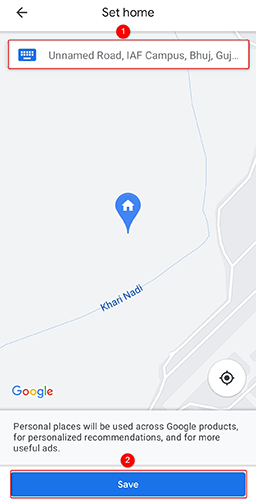
Вот и все. В Картах Google теперь есть ваш новый домашний адрес, и он будет использоваться в следующий раз, когда вам понадобится проложить маршрут до дома и обратно.
Измените домашний адрес в Картах Google на рабочем столе
На компьютере под управлением Windows, Mac, Linux или Chromebook используйте сайт Google Maps, чтобы обновить свой домашний адрес.
Начните с открытия веб-браузера на своем компьютере и доступа к сайту Google Maps. На сайте войдите в свою учетную запись Google.
После входа в систему щелкните значок меню-гамбургера в верхнем левом углу сайта «Карты».
Если у вас не установлен домашний адрес, и вы хотите добавить дом, введите «Домой» в поле поиска и нажмите «Ввод», затем нажмите «Добавить» в появившемся всплывающем окне.
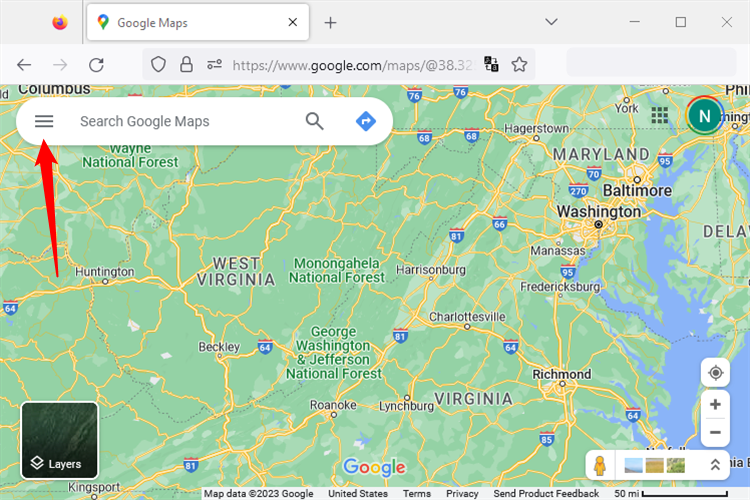
Нажмите «Сохранено» в меню.
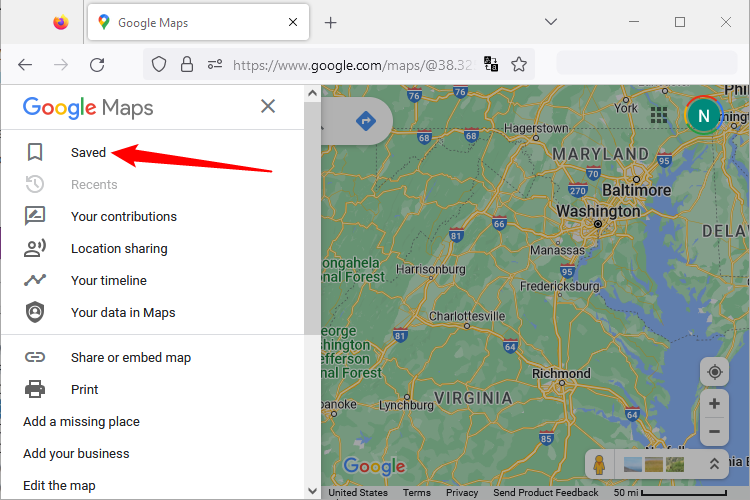
Нажмите на трехточечный значок меню рядом с надписью «Домой», затем выберите «Удалить адрес».
![]()
Снова щелкните значок меню из трех точек и на этот раз выберите «Установить домашний адрес».
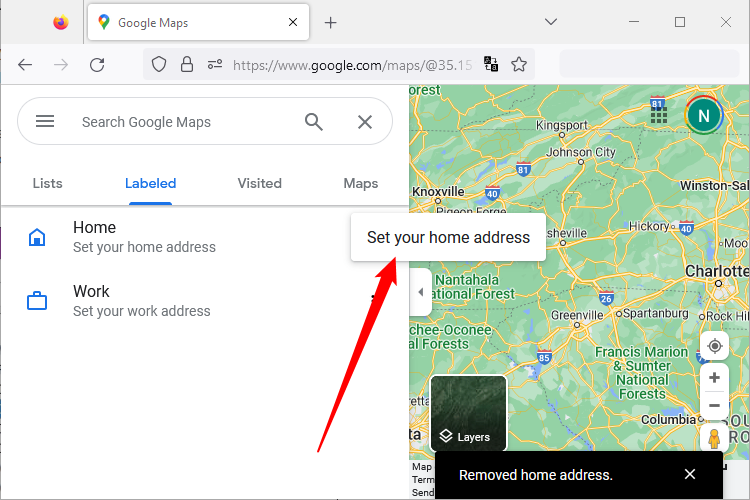
Введите новый домашний адрес и нажмите «Сохранить».
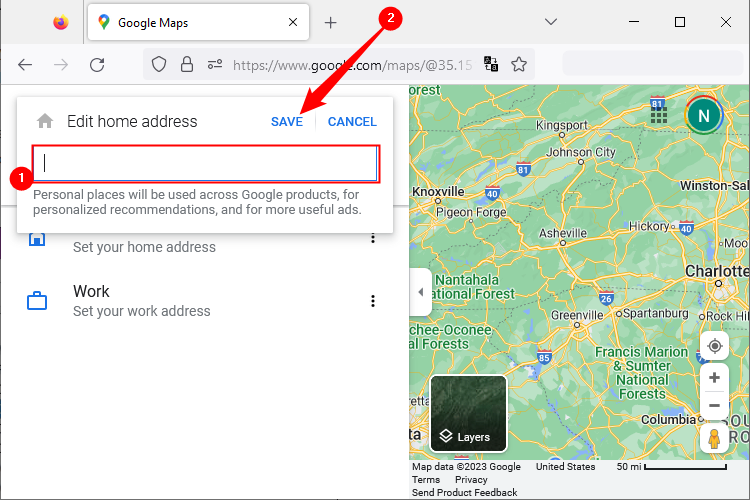
И все готово. Вы успешно обновили свой домашний адрес на Картах Google.
Помимо дома, вы можете сохранять на Картах Google и другие места, чтобы к ним было легче найти маршрут. Попробуйте это, если вам интересно.
Программы для Windows, мобильные приложения, игры - ВСЁ БЕСПЛАТНО, в нашем закрытом телеграмм канале - Подписывайтесь:)




